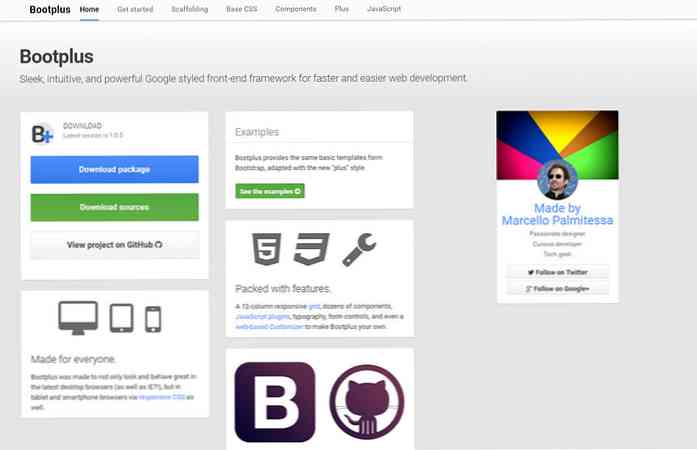Google Chrome Incognito Mode डेस्कटॉप शॉर्टकट बनाएं
Google Chrome का गुप्त मोड आपके किसी भी ब्राउज़िंग या डाउनलोड करने के इतिहास को स्थानीय रूप से आपके मशीन या आपके Google खाते में दर्ज किए बिना ब्राउज़र का उपयोग करने का एक शानदार तरीका है। यह निजी तौर पर ब्राउज़ करने का एक सरल तरीका है ताकि जिस किसी के पास कंप्यूटर तक भौतिक पहुंच है, वह यह नहीं देख पाएगा कि आप किन साइटों पर गए थे.
यह ध्यान देने योग्य है कि गुप्त मोड वेब को सुरक्षित रूप से या गुमनाम रूप से ब्राउज़ करने का कोई तरीका नहीं है। उदाहरण के लिए, आप अभी भी अपने आईएसपी, अपने नियोक्ता या आपके द्वारा देखी जा रही वेबसाइट द्वारा ऑनलाइन ट्रैक किए जा सकते हैं। गुप्त मोड में, कुकी डाउनलोड नहीं होती हैं, लेकिन वेब साइटें अभी भी आपका आईपी पता देख सकती हैं। इसके अलावा, यदि आप दुर्भावनापूर्ण साइटों पर जाते हैं, तो भी आप मैलवेयर या स्पायवेयर से संक्रमित हो सकते हैं.
हालाँकि, स्थानीय कंप्यूटर पर आपके ब्राउज़िंग पदचिह्न को मिटाने की क्षमता एक महान विशेषता है और कई अवसरों और स्थितियों के लिए बहुत उपयोगी है। आप Chrome में विभिन्न तरीकों से Incognito Mode दर्ज कर सकते हैं: आप टास्कबार आइकन पर राइट-क्लिक कर सकते हैं, Chrome में सेटिंग आइकन पर क्लिक करने पर या CTRL + SHIFT + N दबाकर मेनू पैनल से नई गुप्त विंडो चुनें। OS X में कमांड + SHIFT + N.
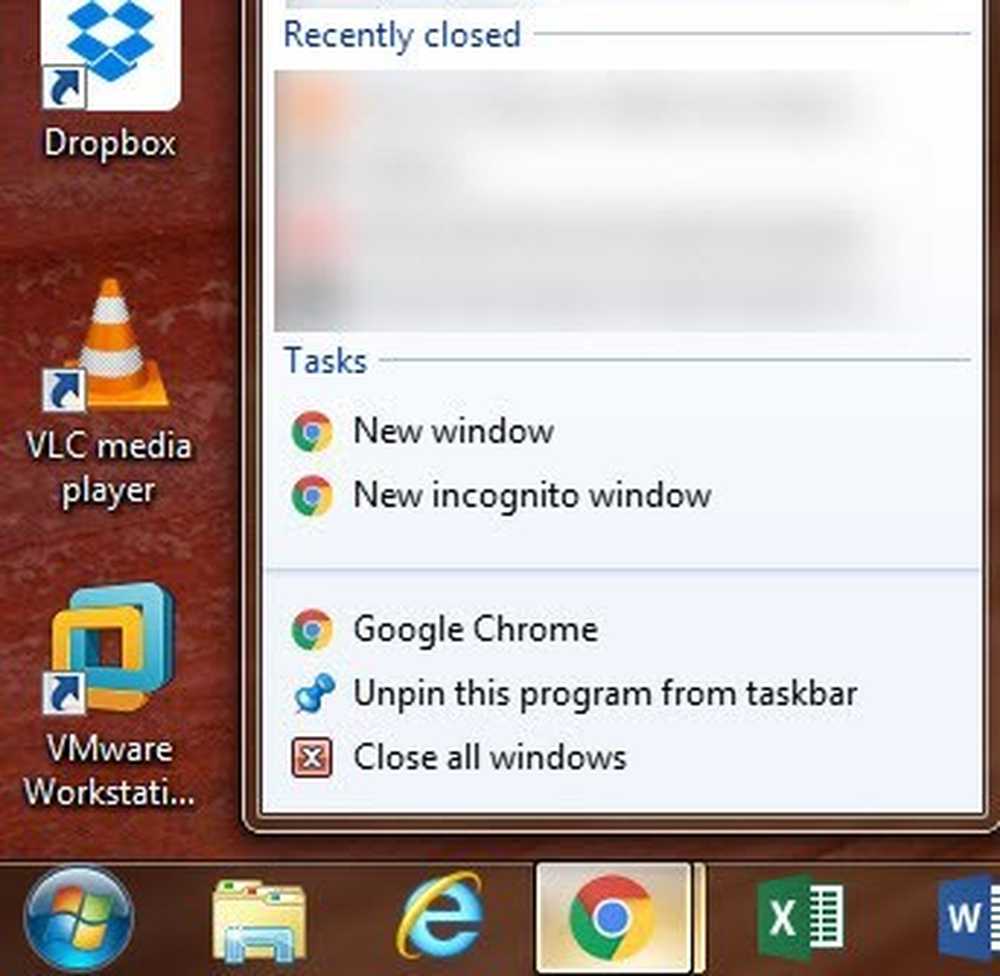
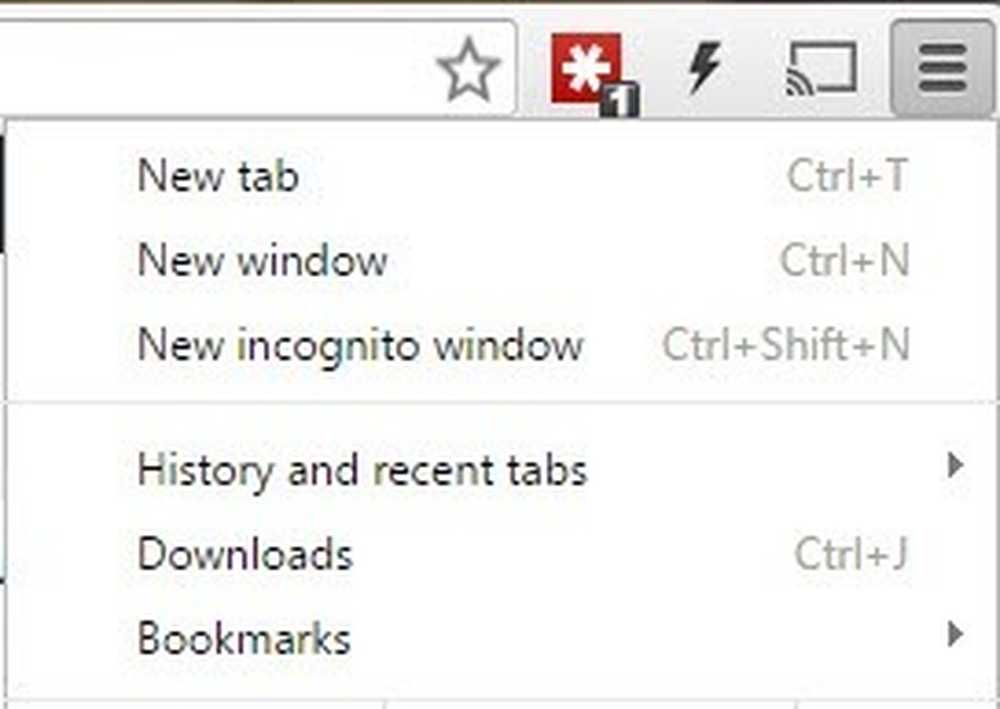
यदि आप गुप्त मोड का उपयोग करते हैं, तो, एक अच्छा विचार एक डेस्कटॉप शॉर्टकट बनाना हो सकता है जो क्रोम को सीधे गुप्त मोड में खोलता है। इस लेख में, मैं दिखाता हूं कि विंडोज और ओएस एक्स में इंकॉग्निटो डेस्कटॉप शॉर्टकट कैसे बनाएं.

विंडोज इंकॉग्निटो शॉर्टकट
विंडोज में, आपको वह जोड़ना होगा जिसे शॉर्टकट के पथ पर कमांड लाइन तर्क कहा जाता है। ऐसा करने के लिए, आपको पहले डेस्कटॉप पर काम करने वाले शॉर्टकट की आवश्यकता होती है। यदि आपके पास पहले से Chrome डेस्कटॉप शॉर्टकट नहीं है, तो आप एक्सप्लोरर में निम्न पथ पर ब्राउज़ करके एक बना सकते हैं:
C: \ Program Files (x86) \ Google \ Chrome \ Application
राइट-क्लिक करें chrome.exe, चुनते हैं भेजना और फिर पर क्लिक करें डेस्कटॉप (शॉर्टकट बनाएं).
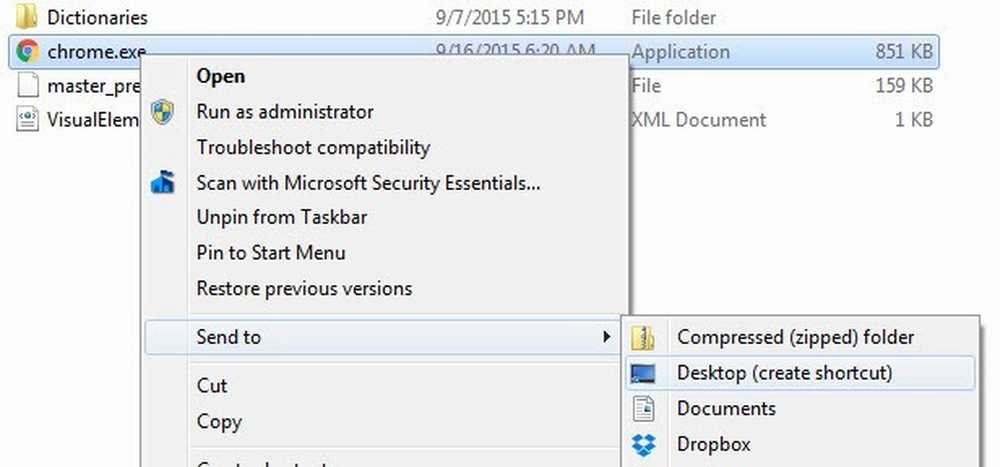
अब अपने डेस्कटॉप पर जाएं और क्रोम आइकन पर राइट-क्लिक करें और चुनें गुण.
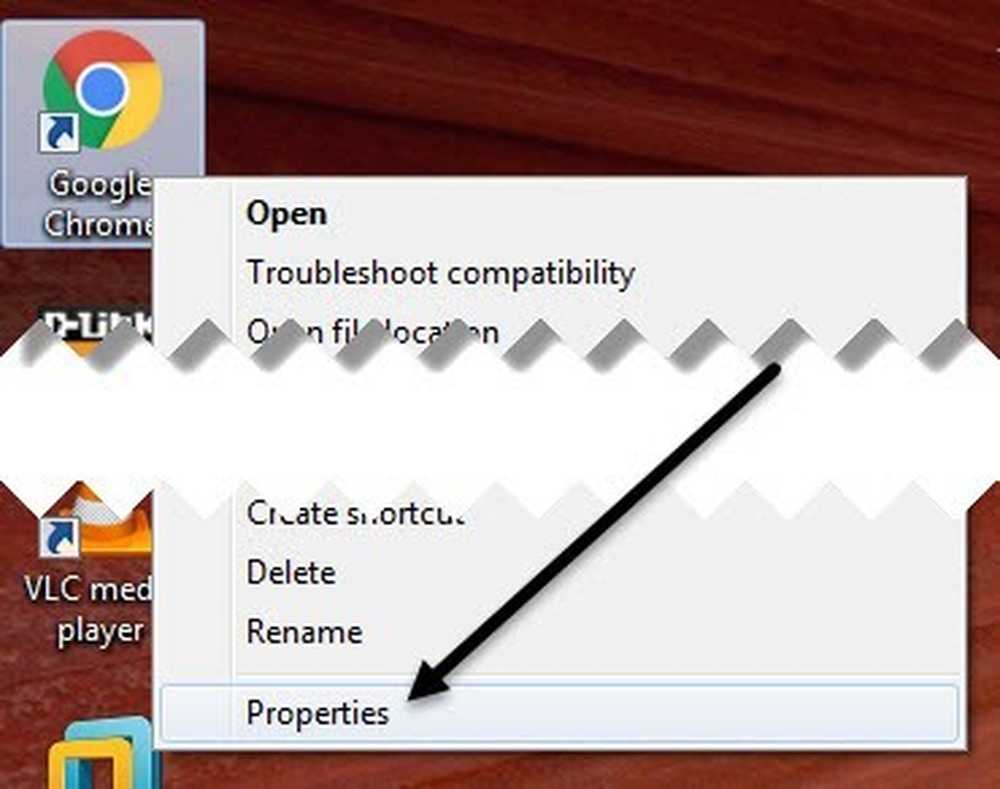
आपको पहले से ही होना चाहिए शॉर्टकट टैब जहां आपको एक बॉक्स दिखाई देगा लक्ष्य. EXE फ़ाइल का पथ उद्धरणों में सूचीबद्ध किया जाएगा। बॉक्स के अंदर क्लिक करें और अपने कर्सर को अंतिम उद्धरण के अंत में ले जाएं.
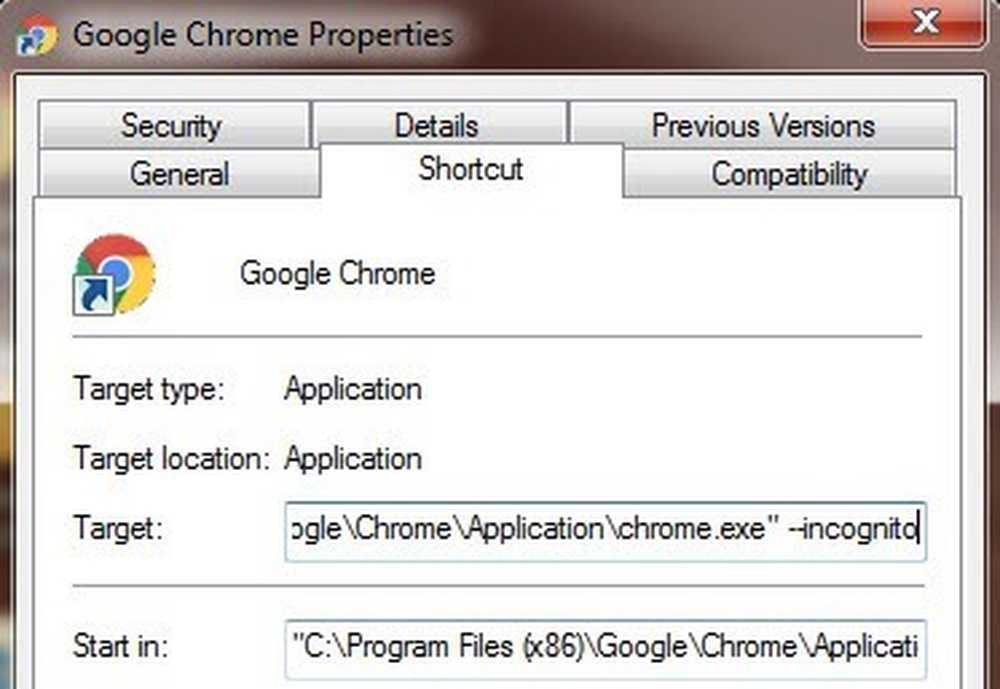
अब इसके बाद स्पेस में टाइप करें -गुप्त. यह ध्यान देने योग्य है कि आप या तो सिंगल डैश या डबल डैश में टाइप कर सकते हैं और दोनों ही ठीक काम करते हैं। आधिकारिक तौर पर, आपको दो डैश में रखना चाहिए, यही कारण है कि मैंने यहां दिखाया है.
"C: \ Program Files (x86) \ Google \ Chrome \ Application \ chrome.exe" -incognito
जब आप ठीक पर क्लिक करते हैं, तो आपको एक UAC चेतावनी मिल सकती है कि आपको परिवर्तन करने की अनुमति नहीं है। बस क्लिक करें जारी रहना और इसे बिना किसी समस्या के शॉर्टकट को अपडेट करना चाहिए.
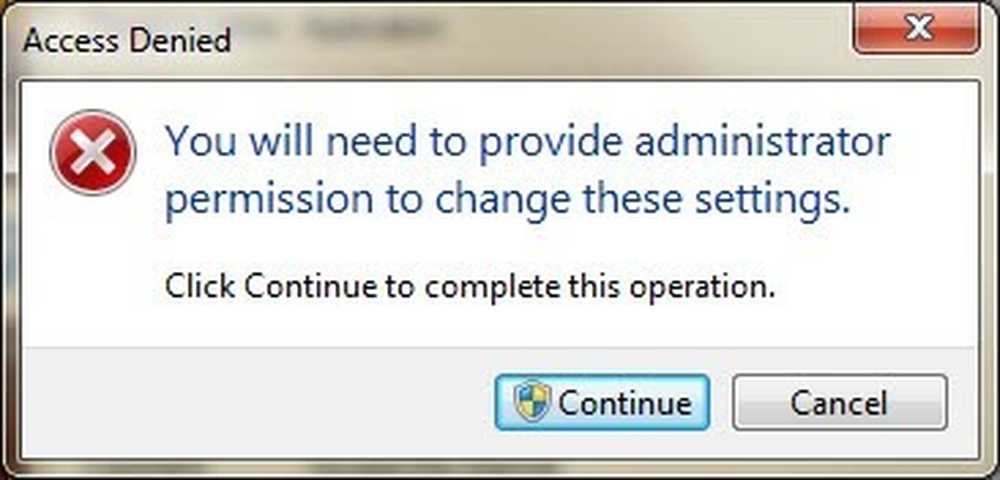
अब शॉर्टकट पर डबल-क्लिक करें और आपको एक नई गुप्त विंडो खोलनी चाहिए। यह शायद शॉर्टकट का नाम बदलने का एक अच्छा विचार है ताकि आप दोनों शॉर्टकट के बीच अंतर कर सकें.
यदि आप चाहते हैं कि आपका इंकॉग्निटो ब्राउजर विंडोज शुरू होने पर अपने आप खुल जाए, तो आप एक और कमांड लाइन पैरामीटर का उपयोग कर सकते हैं और सिर्फ -incognito पैरामीटर के बाद इसे जोड़ सकते हैं। इसे पूरा करने के लिए पैरामीटर है -स्वत: लॉन्च होने-पर-स्टार्टअप.
OS X Incognito Shortcut
ओएस एक्स पर, आप बस डॉक आइकन पर राइट-क्लिक नहीं कर सकते हैं और पैरामीटर जोड़ सकते हैं। OS X के लिए, आपको अपना स्वयं का छोटा अनुप्रयोग बनाना होगा जो केवल Chrome को उसी गुप्त पैरामीटर से चलाता है। जटिल लगता है, लेकिन यह वास्तव में बहुत आसान है.
सबसे पहले, अपने मैक पर Apple स्क्रिप्ट एडिटर नामक एक प्रोग्राम खोलें। आप या तो स्पॉटलाइट खोज पर क्लिक कर सकते हैं और टाइप कर सकते हैं स्क्रिप्ट एडिटर या आप जा सकते हैं अनुप्रयोगों, उपयोगिताएँ और वहां पर क्लिक करें.
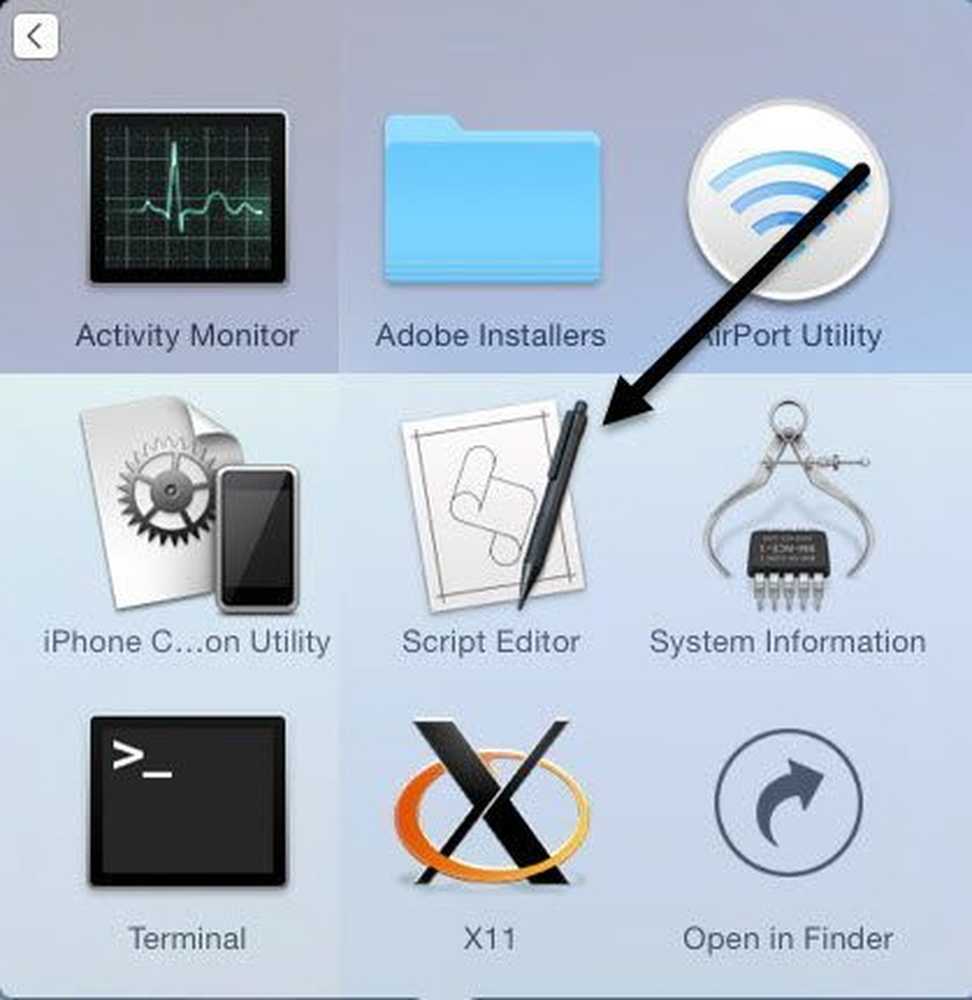
पर क्लिक करें नया दस्तावेज़ एक नई परियोजना फ़ाइल बनाने के लिए। शीर्ष विंडो में, निम्न कोड को कॉपी और पेस्ट करें जैसे नीचे दिखाया गया है.
शेल स्क्रिप्ट "ओपन -ए / एप्लिकेशन / Google \\ Chrome.app -args -incognito" करें

अब पर क्लिक करें फ़ाइल - बचाना और आपको मिलेगा के रूप रक्षित करें संवाद बॉक्स। सबसे पहले, अपने आवेदन को एक नाम दें। यह मूल रूप से शॉर्टकट नाम है। अगला, के लिए कहा पे, इसे बदलो डेस्कटॉप. अंत में, परिवर्तन करें फाइल फॉर्मको टी आवेदन.
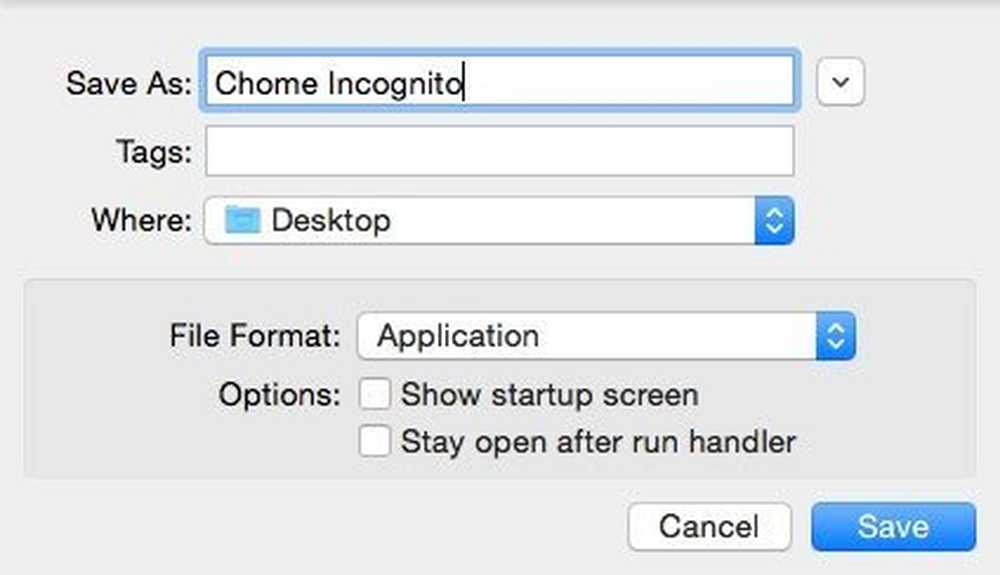
क्लिक करें बचाना और अब आपको अपने डेस्कटॉप पर एक नया आइकन दिखाई देगा। अब आप इस शॉर्टकट पर क्लिक कर सकते हैं जो वास्तव में ओएस एक्स में एक एप्लीकेशन है और यह क्रोम इनकॉग्निटो मोड में खुल जाएगा। एकमात्र समस्या यह है कि Chrome पहले से खुला नहीं हो सकता है.
यदि वह स्वीकार्य नहीं है, तो कुछ अन्य विकल्प हैं। उपरोक्त कोड की एक पंक्ति के बजाय, आप उपरोक्त कोड को निम्न कोड से बदल सकते हैं:
एप्लिकेशन "Google Chrome" को बंद करें विंडो गुणों के साथ नई विंडो बनाते हैं मोड: "गुप्त" सक्रिय अंत बताओ यह स्क्रिप्ट सभी वर्तमान Chrome विंडो बंद कर देगी और फिर Incognito मोड में एक नई Chrome विंडो खोलेगी। यह अभी भी एक आदर्श स्क्रिप्ट नहीं है क्योंकि आपके सभी अन्य क्रोम विंडो बंद हो जाएंगे। सौभाग्य से, एक और स्क्रिप्ट है जिसे आप आज़मा सकते हैं जिससे काम ठीक से हो सके.
is_running (appName) एप्लिकेशन को "सिस्टम ईवेंट्स" बताएं (प्रक्रियाओं का नाम) में appName अंत है। आयामी सेट है chrome_running to is_running ("Google Chrome") यदि chrome_running है तो एप्लिकेशन को "Google Chrome" को w (विंडोज़) में w के साथ दोहराएं अगर मोड है w "incognito" है फिर प्रक्रिया को बताने के लिए w से 1 को एप्लिकेशन "सिस्टम ईवेंट" को सेट करें, "Google Chrome" विंडो के एक्शन "AXRaise" के लिए एक्शन को बताता है, यदि एंड रिपीट एंड को बताता है तो ऐक्टिव रिटर्न एंड को सक्रिय करें। नई विंडो गुणों के साथ मोड: "गुप्त" सक्रिय करें अंत बताएं कि शेल स्क्रिप्ट "ओपन -ए / एप्लिकेशन / Google \\ Chrome.app --args --incognito" अंत है या नहीं यह स्क्रिप्ट किसी भी वर्तमान Chrome विंडो को खुले रखेगा और एक नई विंडो खोलेगा जो गुप्त मोड में है। एकमात्र मुद्दा यह है कि आवेदन के लिए आइकन केवल डिफ़ॉल्ट स्क्रिप्ट संपादक आइकन है.
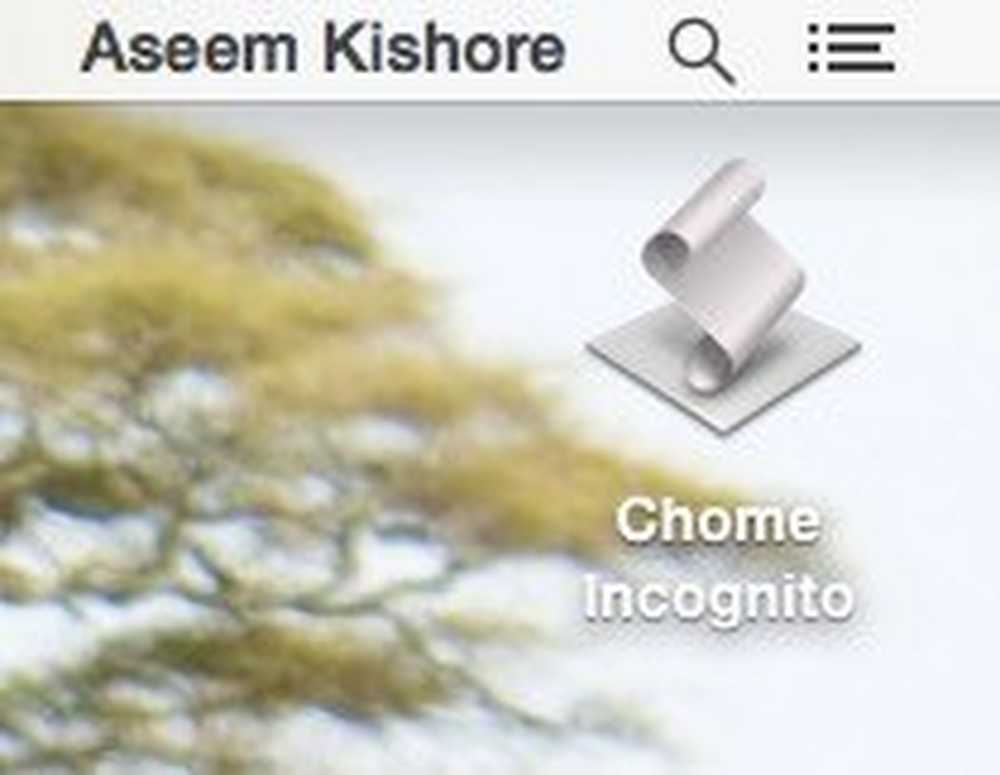
इसे बदलने के लिए, आपको अपने डेस्कटॉप पर एप्लिकेशन पर एक क्लिक करना होगा और फिर COMMAND + I या राइट-क्लिक का चयन करना होगा जानकारी हो. मैक एप्लिकेशन के लिए आइकन को बदलने के लिए, आपको ऊपरी बाएं कोने में आइकन पर क्लिक करना होगा और फिर नया आइकन पेस्ट करना होगा.
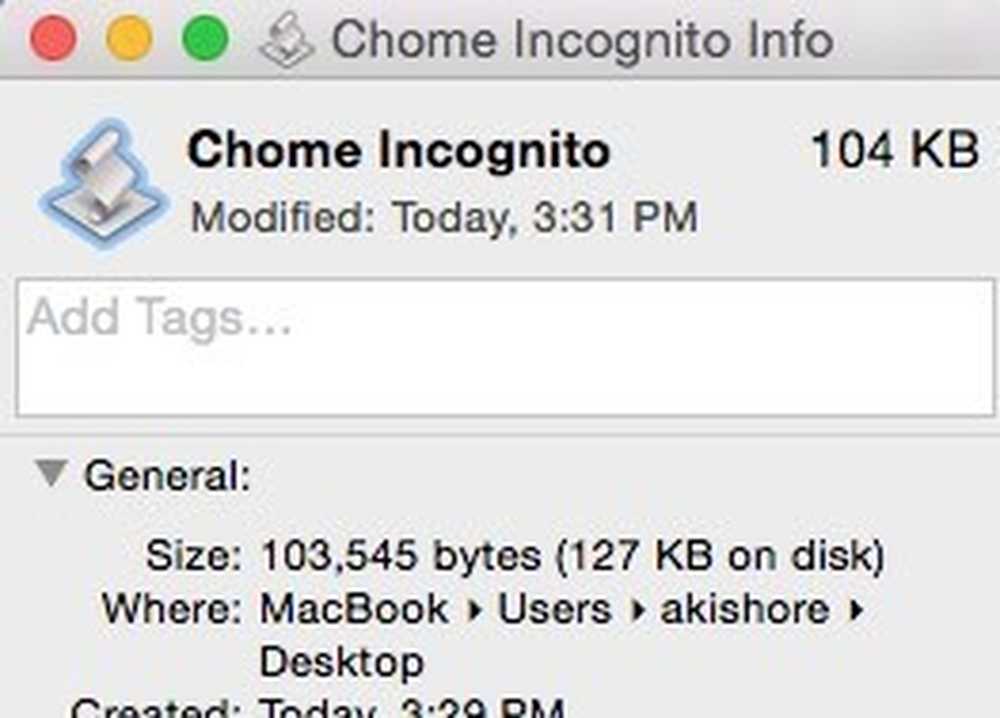
जब आप ऊपरी बाईं ओर आइकन पर क्लिक करते हैं, तो आप देखेंगे कि यह नीले रंग में हाइलाइट किया गया है। नया आइकन पेस्ट करने से पहले, आपको एक ढूंढना होगा और इसे क्लिपबोर्ड पर कॉपी करना होगा। Mac पर, आप JPEG या PNG चित्र, ICO फ़ाइलें या ऐसा कुछ भी उपयोग नहीं कर सकते। आप या तो सिस्टम पर पहले से ही आइकन का उपयोग कर सकते हैं या आपको एक .ICNS फ़ाइल बनानी होगी, जो Macs के लिए आइकन फ़ाइल प्रारूप है.
हमारे लिए इसे आसान बनाने के लिए, बस फाइंडर में एप्लिकेशन फ़ोल्डर खोलें और नीचे दिखाए गए वर्तमान क्रोम आइकन पर गेट इन्फो करें.
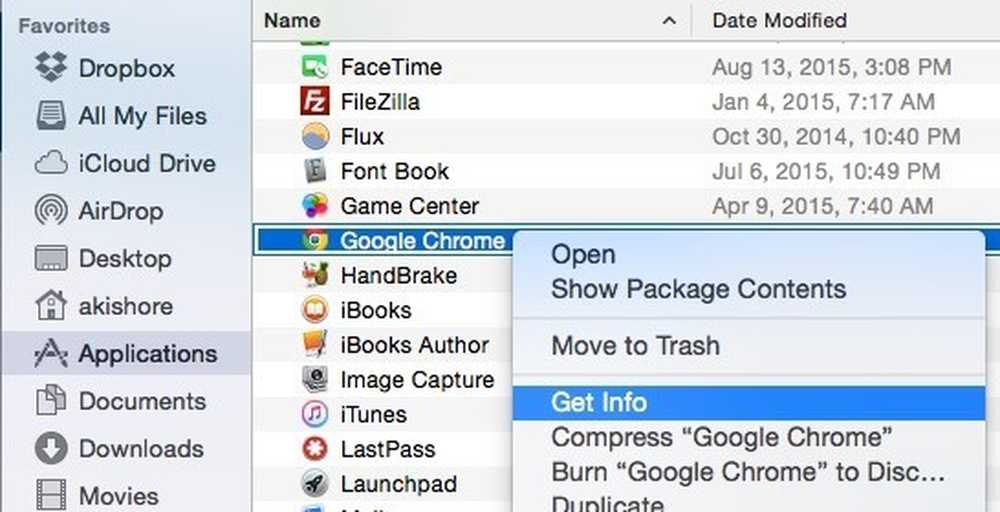
शीर्ष बाईं ओर Chrome आइकन पर क्लिक करें और इसे नीले रंग में हाइलाइट किया जाएगा। अब इसे कॉपी करने के लिए COMMAND + C दबाएं। हमारे द्वारा बनाए गए नए एप्लिकेशन पर गेट इन्फो स्क्रीन खोलें, ऊपर बाईं ओर स्क्रिप्ट संपादक आइकन चुनें और इसे पेस्ट करने के लिए COMMAND + V दबाएं। अब आपके पास अपने डेस्कटॉप पर एक अच्छा क्रोम आइकन होगा जिसे आप ओएस एक्स पर चला सकते हैं अपने क्रोम क्रोम के साथ गड़बड़ किए बिना एक गुप्त विंडो खोलने के लिए.
यदि आप प्रक्रिया के दौरान किसी परेशानी में भागते हैं, तो एक टिप्पणी पोस्ट करें और मैं मदद करने की कोशिश करूंगा। का आनंद लें! कोड स्रोत: StackExchcange